Nhiều VLOOKUP lồng nhau trong Excel
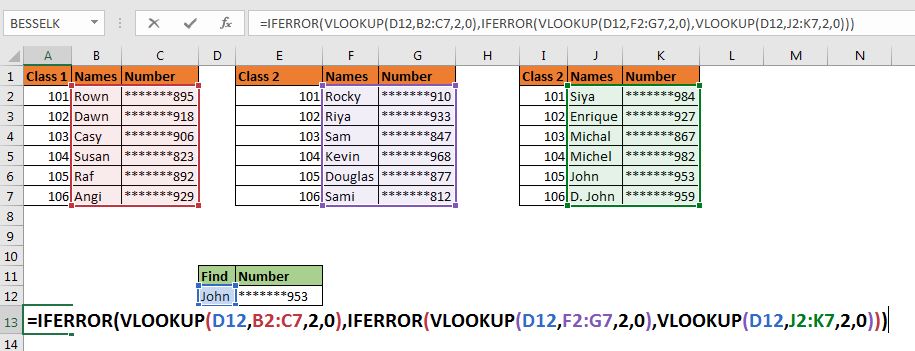
Vì bạn đang ở đây, tôi giả sử rằng bạn muốn tra cứu một số giá trị trong nhiều bảng. Nếu bất kỳ bảng nào chứa giá trị tra cứu đã cho, bạn muốn truy xuất chúng bằng hàm VLOOKUP trong Excel. Đúng? Đây là cách bạn làm điều đó.
Công thức chung cho hàm VLOOKUP lồng nhau
lookup_value: * Đây là giá trị bạn đang tìm kiếm trong hồ sơ của mình.
Table1, Tabl2, Table3, …: * Đây là những bảng mà bạn biết rằng giá trị tồn tại.
col: * Số cột trong bảng mà bạn muốn lấy giá trị.
0: * Đây là một kết hợp chính xác. Nếu bạn muốn thực hiện một kết hợp gần đúng, hãy sử dụng 1.
Hãy lấy một ví dụ làm rõ mọi thứ.
Sử dụng hàm VLOOKUP lồng nhau để tìm kiếm nhiều bảng
Hãy tạo một kịch bản trước. Giả sử rằng chúng tôi tổ chức ba lớp Yoga. Vào cuối ngày, bạn tìm thấy một dây đeo cổ tay có tên John trên đó.
Bây giờ bạn biết rằng John thuộc một trong ba lớp. Để tra cứu john trong cả ba lớp, chúng ta sẽ cần đặt hàm VLOOKUP lồng nhau hoặc chuỗi bên trong các hàm IFERROR.
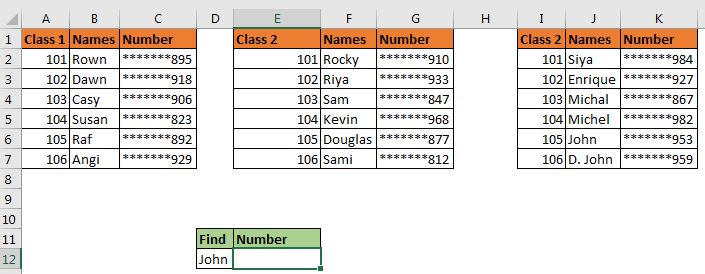
Ở đây, chúng tôi muốn tra cứu john bằng hàm VLOOKUP trong cả ba bảng và lấy số điện thoại của anh ấy.
Sử dụng công thức chung ở trên, chúng tôi đặt công thức này vào ô E12.
Ở đây, D12 là giá trị tra cứu của chúng tôi.
B2: C7, F2: G7 và J2: K7 là các bảng mà chúng tôi muốn tìm kiếm.
2 là số cột của bảng mà chúng ta muốn lấy số. (Ở đây số cột giống nhau cho mọi bảng, nhưng nó có thể khác nhau trong các tập dữ liệu khác nhau).
Khi bạn nhấn nút enter, nó sẽ lấy số của john.
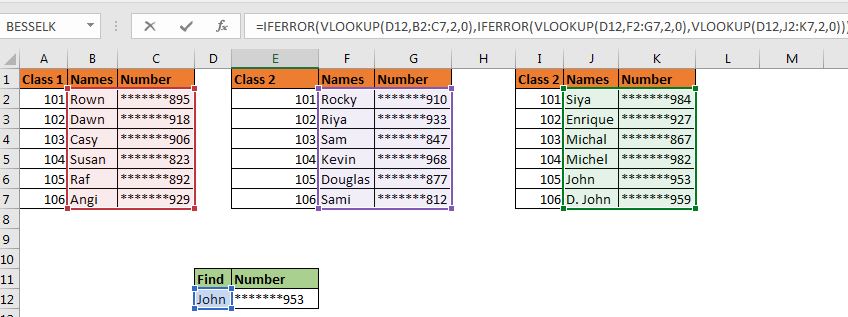
Nó hoạt động như thế nào
Kỹ thuật này rất đơn giản. Như chúng ta biết rằng liên kết: / công thức-và-chức-năng-giới-thiệu-của-vlookup-chức-năng [Vlookup]
VLOOKUP đầu tiên chạy. Không tìm thấy John trong bảng đầu tiên. Nó trả về lỗi # N / A. Bây giờ, hàm này được gói gọn trong hàm IFERROR. Vì công thức VLOOKUP đầu tiên đã cung cấp # N / A cho IFERROR, phần thứ hai của IFERROR sẽ chạy, phần này lại chứa hàm IFERROR.
Trong vòng tiếp theo, VLOOKUP tìm kiếm john trong bảng thứ hai F2: G7.
Nó lại không thành công và IFERROR trả lại điều khiển cho phần tiếp theo. Trong phần này, chúng ta chỉ có Hàm VLOOKUP nhưng lần này nó tìm john trong bảng thứ ba J2: K7 và trả về số.
Lưu ý: Trong ví dụ trên, chúng tôi chắc chắn rằng John là một phần của một trong ba bảng. Nhưng nếu bạn không chắc các bảng của mình có chứa các giá trị này hay không thì hãy sử dụng một hàm IFERROR khác cho biết trả về “Không tìm thấy giá trị trong bất kỳ bảng nào”.
|
find”))) |
Vì vậy, các bạn, đây là cách bạn có thể tra cứu thành nhiều bảng. Đây không phải là cách thanh lịch nhất để tra cứu nhiều bảng nhưng đây là những gì chúng tôi có.
Có nhiều cách khác để làm điều đó. Một cách là có một tập dữ liệu kết hợp của tất cả các lớp trong một tệp chính. Cái khác luôn là VBA.
Tôi hy vọng tôi đã giải thích đủ. Nếu bạn có bất kỳ nghi ngờ nào về bài viết này hoặc bất kỳ bài viết nào khác liên quan đến excel hoặc VBA, hãy cho tôi biết trong phần bình luận bên dưới.
Bài viết liên quan:
Bài viết phổ biến:
Bạn không cần lọc dữ liệu của mình để đếm giá trị cụ thể. Chức năng Countif là cần thiết để chuẩn bị bảng điều khiển của bạn.